Votre site est en ligne et prêt à accueillir des visiteurs ? Alors il est temps de le soumettre à Google !
Pré-requis
- Un compte Google. Préférez un compte qui lui sera dédié. Evitez les comptes à usage personnel.
- Un site indexable : c’est à dire sans balise noindex ou tout autre directive pouvant bloquer le robot Google
Ajout du site à Search Console
Commencez par vous inscrire sur Google Search Console. Ce service, anciennement nommé Outils Webmasters, vous permettra de connaitre l’état de santé de votre site aux yeux de Google. Indispensable pour contrôler la bonne indexation de vos contenus, gérer vos plans de sites XML, vos données structurées et bien plus encore.
Pour ajouter votre site, cliquez sur l’icône du menu hamburger à gauche de Google Search Console. Choisissez Ajouter une propriété.
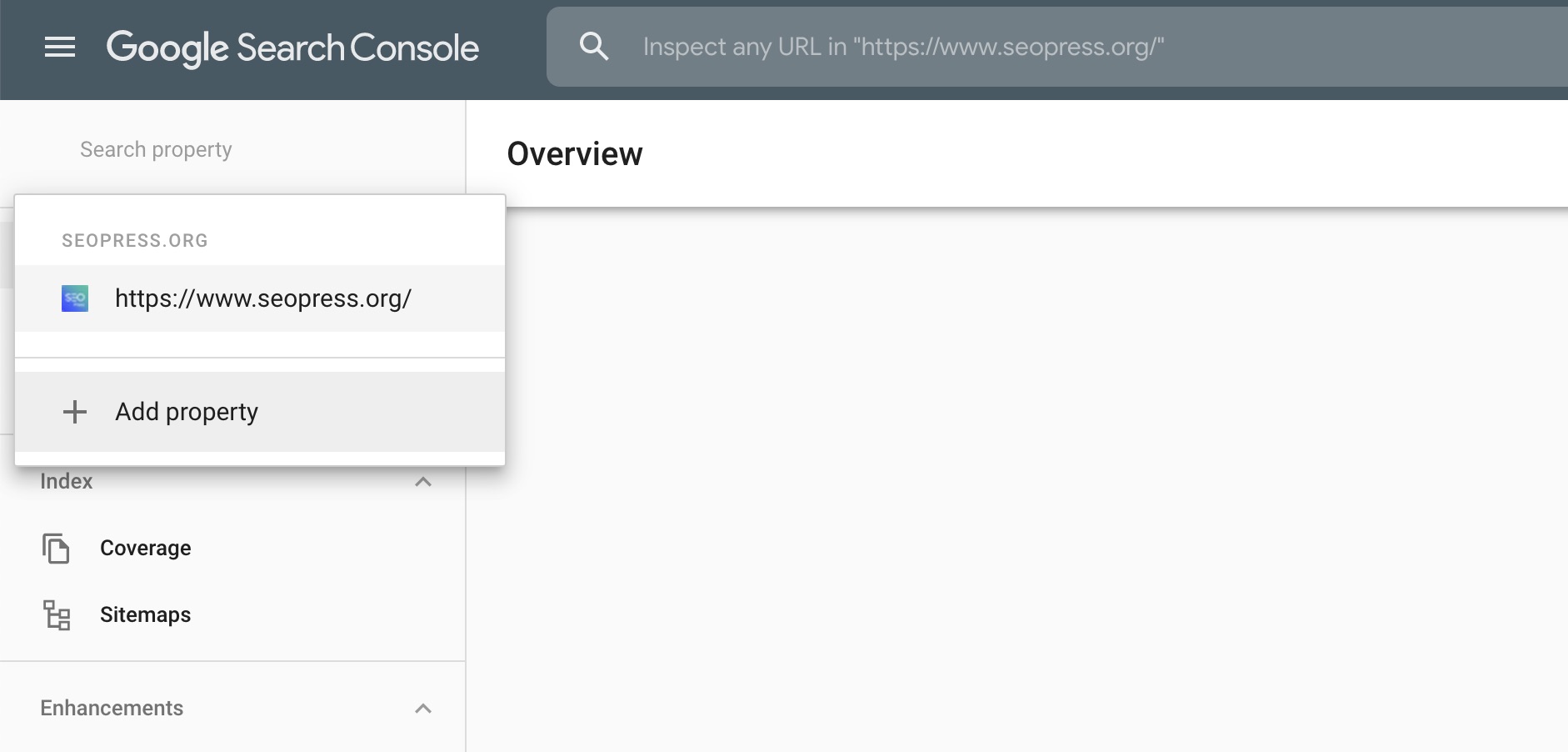
Une popup apparait avec deux choix possibles :
- domaine : nouvelle méthode pour tout suivre d’un domaine sans devoir ajouter les variantes (sous-domaines, http/https…) mais nécessite une validation au niveau des DNS
- préfixe d’URL : ancienne méthode, chaque domaine / protocole doit être ajouté manuellement mais plusieurs méthodes de validation possibles
Dans notre exemple, nous choisirons « Préfixe d’URL« .
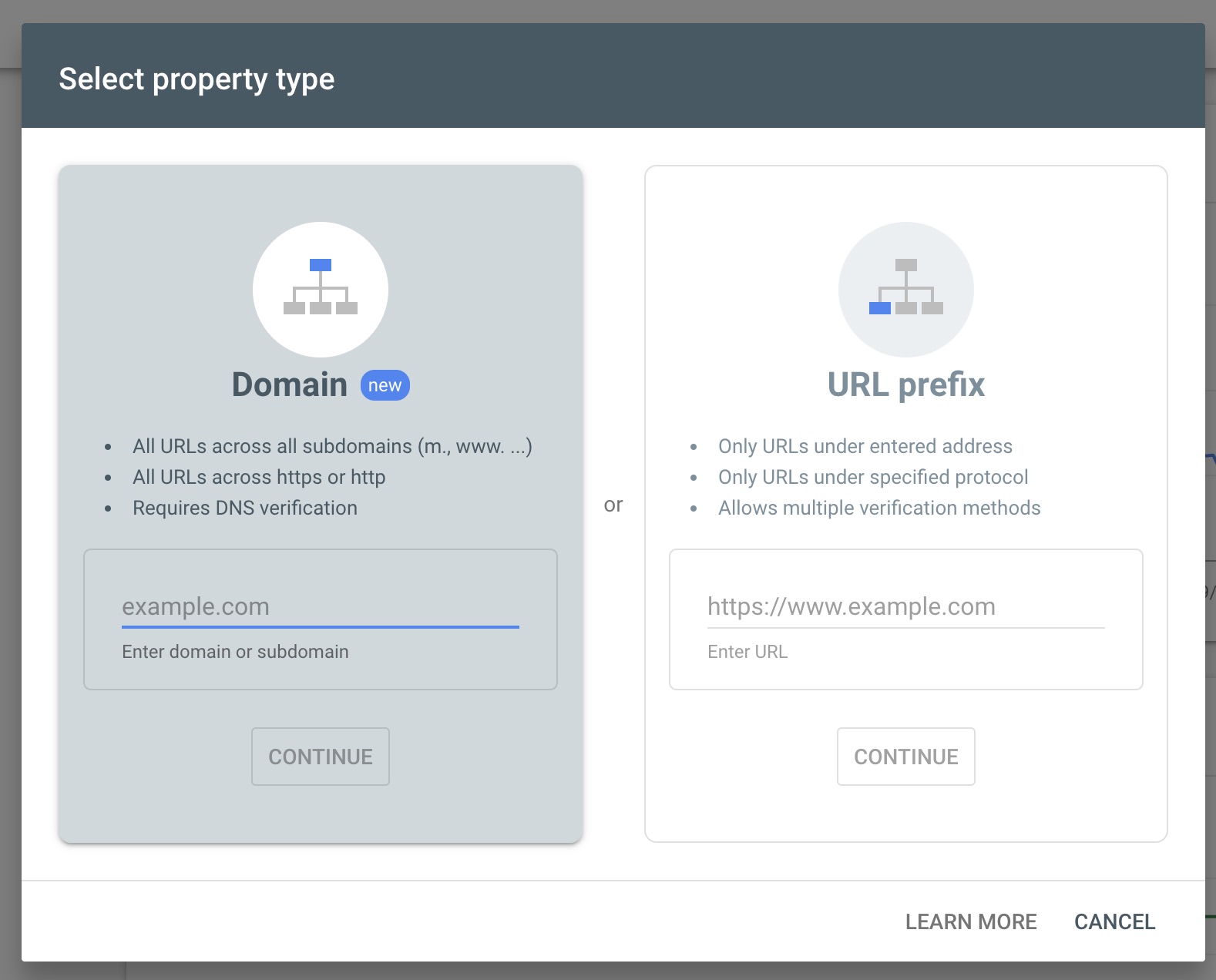
Vous avez ensuite plusieurs possibilités de valider votre propriété afin de prouver que vous êtes bien le détenteur de ce nom de domaine.
Si vous optez pour la balise meta, SEOPress vous propose de la saisir depuis votre admin WP, SEO, page Avancé, onglet Avancé, option « Vérification de site Google« .
Puis enregistrez les modifications et videz votre cache si nécessaire.
Validez votre propriété.
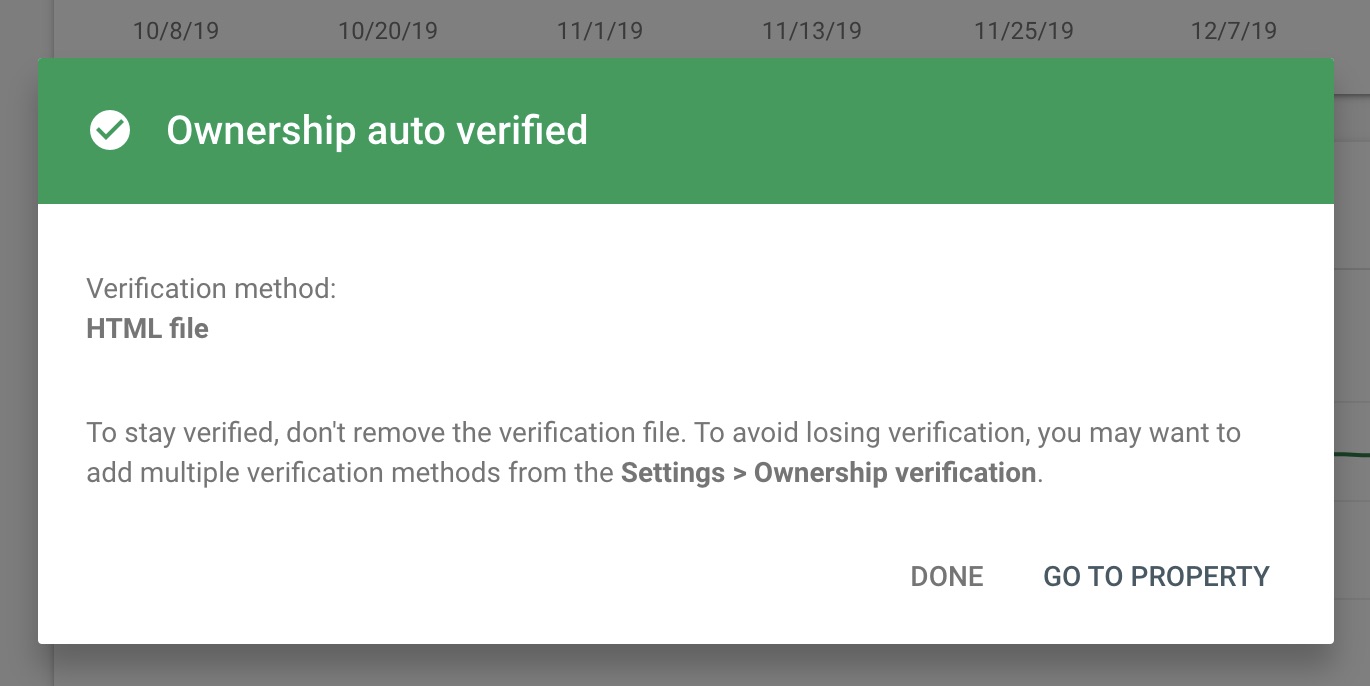
Et voilà votre site est désormais dans Google Search Console.
Attention, cela ne signifie pas qu’il apparaitra dans les résultats de recherche.
Pour cela, vous pouvez accélérer un peu les choses de deux manières :
- en ajoutant un plan de site XML pour faciliter l’exploration du robot
- en inspectant une URL
Pour inspecter une URL, saisissez votre nom de domaine sous la forme https://example.com/ dans le champ situé tout en haut de la Search Console.

Google va alors analyser votre page.
Des informations essentielles s’affichent alors :
- est-elle indexable
- date de passage du robot
- adaptée aux mobiles
- …
Pour forcer manuellement l’indexation de la page, cliquez sur le bouton Demander une indexation.
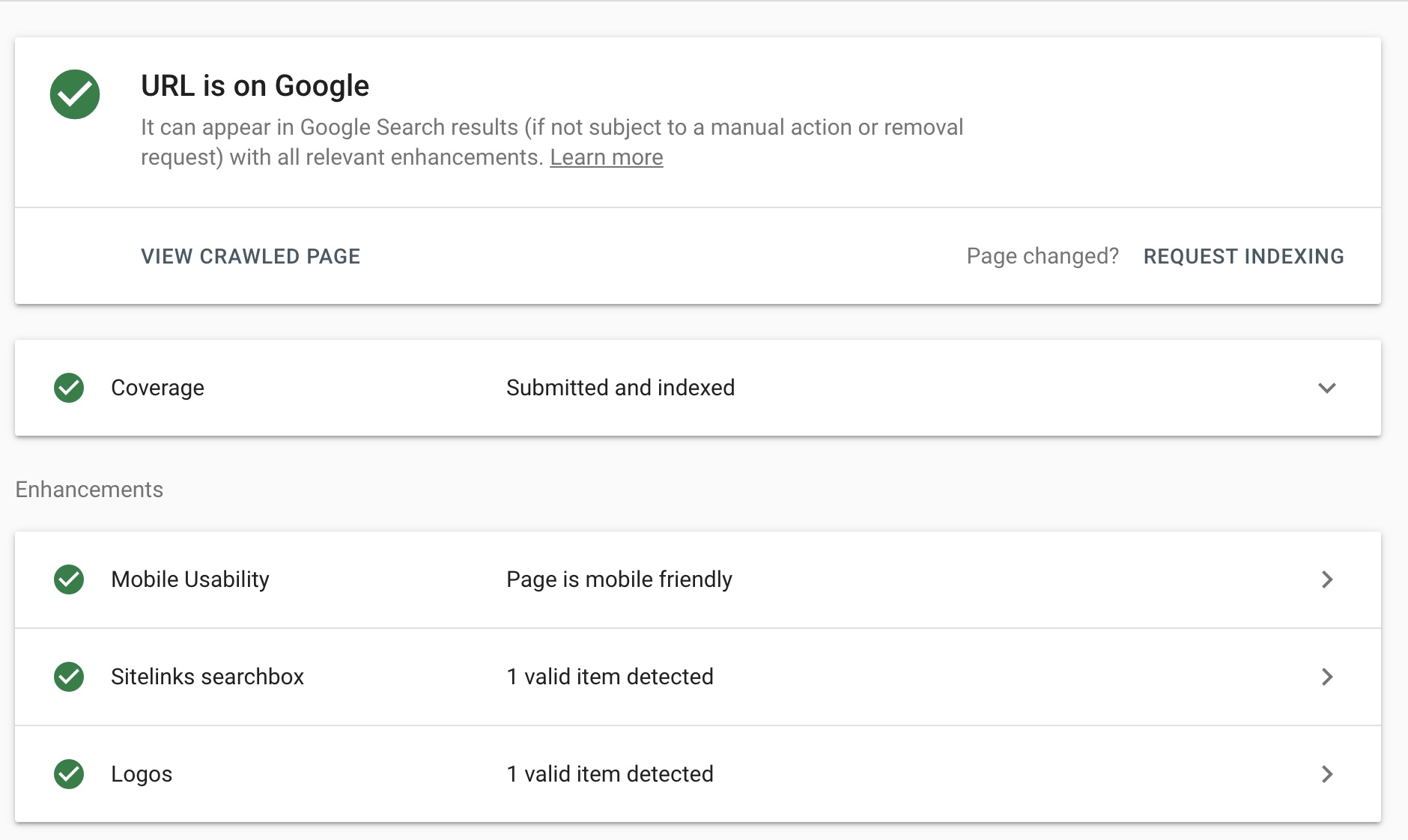
Patientez quelques minutes pour voir votre demande validée par Google.
Généralement cela permet de faire apparaitre l’URL dans les minutes qui suivent dans les résultats de recherche en tapant la commande « site:https://example.com » dans Google.
La prochaine étape est de vous armer de patience, surtout si votre site est récent, pour que le robot de Google le parcourt dans sa totalité (en fonction du nombre de pages, cela peut nécessité plusieurs passages du robot), et que l’index de Google soit mis à jour afin que vos différents contenus apparaissent dans les SERPs. Plusieurs semaines peuvent s’écouler durant ce processus.
Surveillez régulièrement les messages de la Search Console afin de détecter tout problème de crawl éventuel.